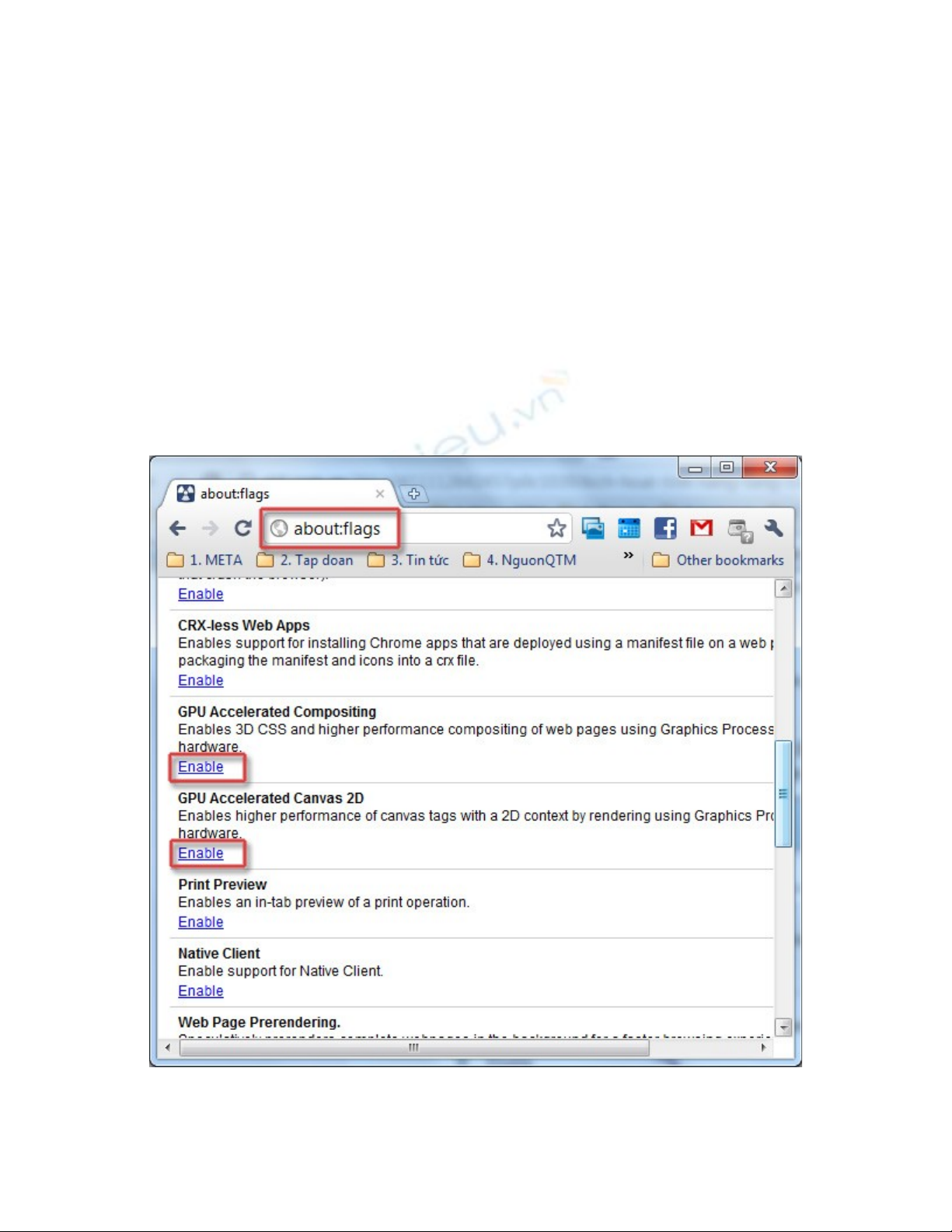
ích hoạt tính năng tăng tốc phần cứng trong Chrome 10 và Firefox 4
Tính năng tăng tốc phần cứng cho phép người dùng tận dụng card đồ họa vào xử lý hình
ảnh và nội dung của website, thay vì chỉ sử dụng CPU như trước đây. Tính năng này mặc
định đã bị vô hiệu hóa trong cả hai trình duyệt web Firefox 4.0 và Google Chrome 10.
Cách sau đây sẽ hướng dẫn bạn kích hoạt lại tính năng này cho hai trình duyệt.
Google Chrome 10
- Mở trình duyệt web Google Chrome 10 lên. Tiếp theo gõ vào thanh địa chỉ lệnh about:flags rồi
bấm phím Enter.
- Tìm đến mục GPU Accelerated Compositing, kích vào mục Enable phía dưới. Tiếp theo, tại mục
GPU Accelerated Canvas 2D phía dưới bạn cũng kích vào tùy chọn Enable.
- Cuối cùng bạn khởi động lại trình duyệt để thay đổi có hiệu lực.
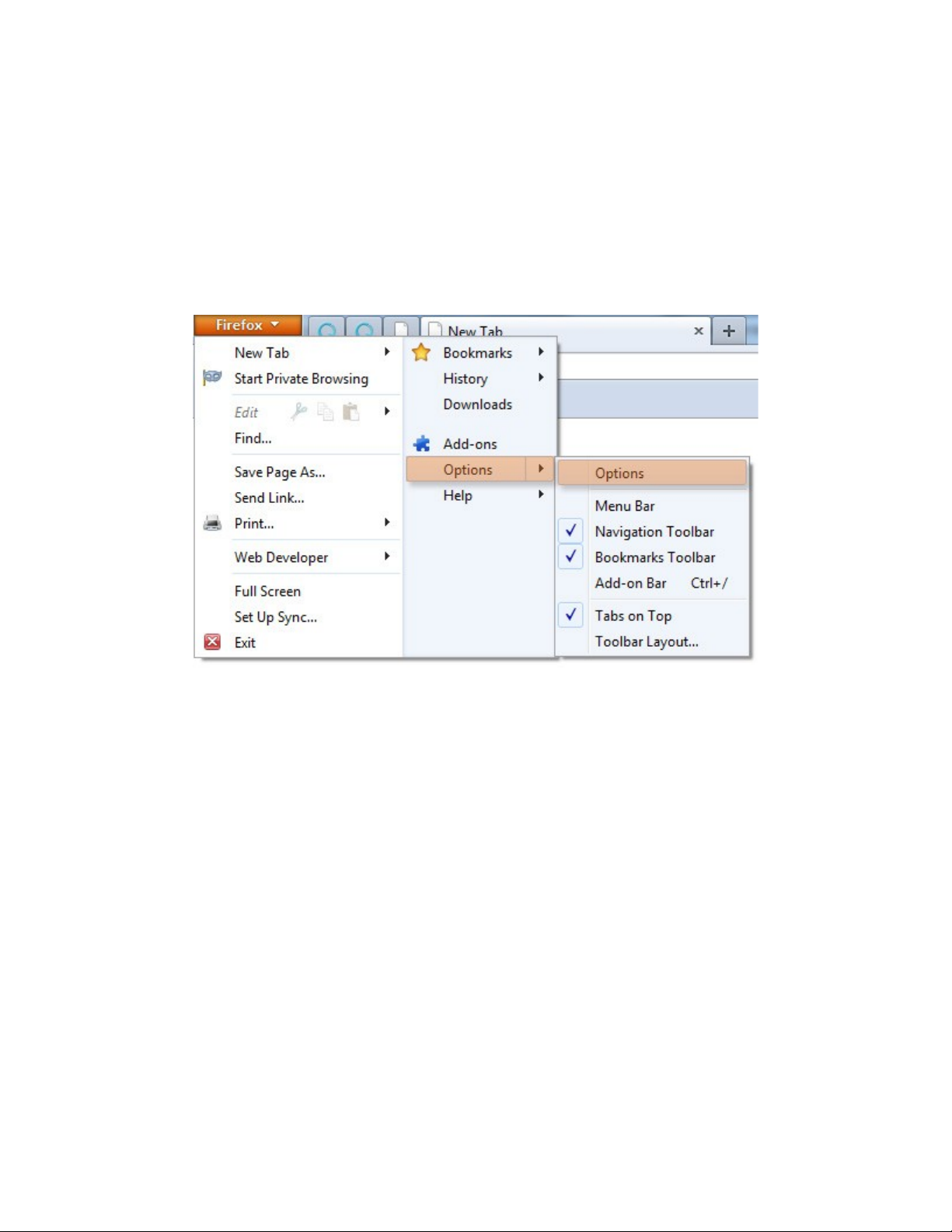
Lưu ý: Nếu bạn có một máy tính xách tay tích hợp công nghệ đồ họa Nvidia Optimus, Chrome 10
có thể không có khả năng kích hoạt chế độ đồ họa rời do một vấn đề trình điều khiển.
Firefox 4
- Kích hoạt trình duyệt web lên. Kích chuột vào nút Firefox màu cam ở trên góc trái màn hình.
Sau đó chọn Options > Options.
- Trong cửa sổ Options xuất hiện, bạn chọn thẻ Advanced, tiếp theo chọn thẻ General. Sau đó
kích vào tùy chọn Use hardware acceleration when available.
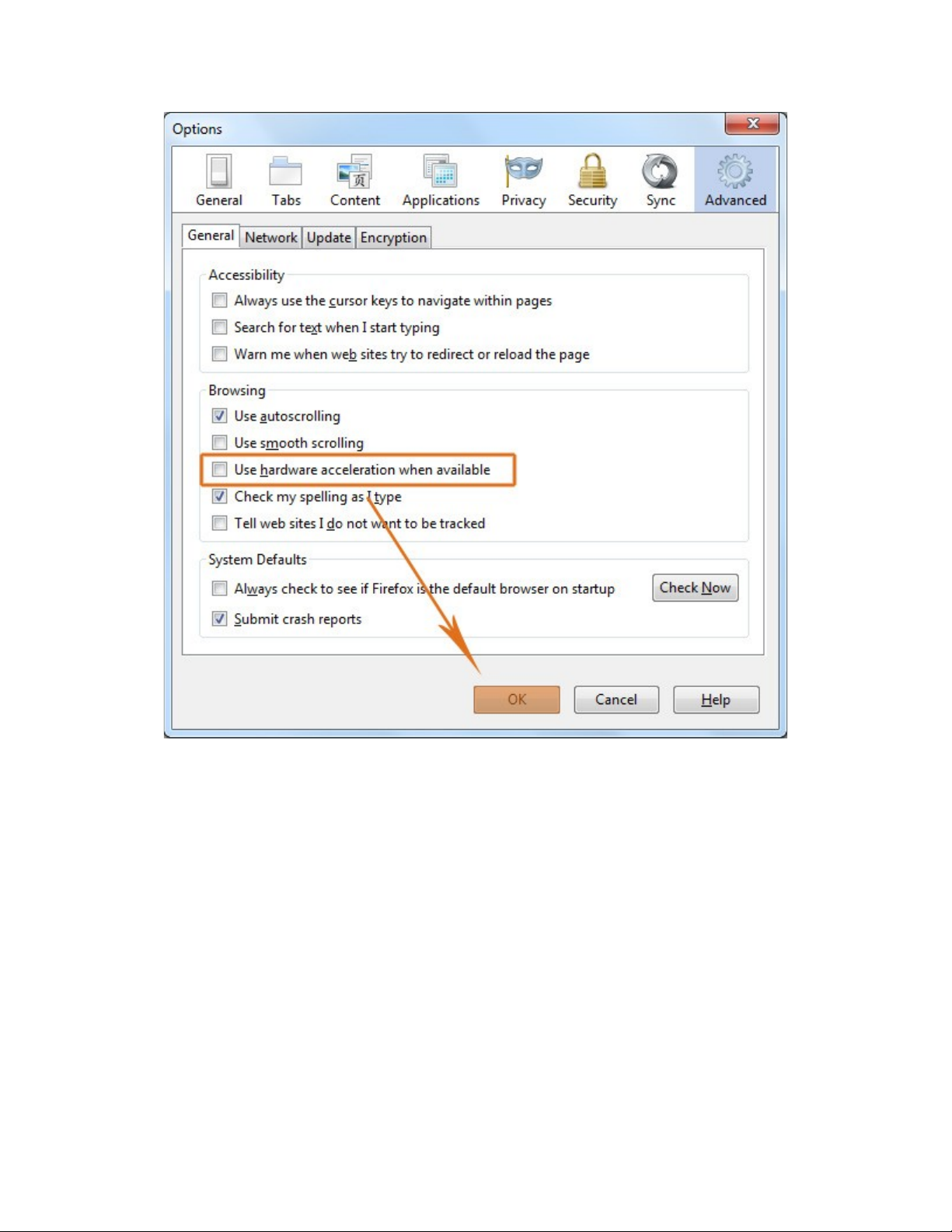
- Cuối cùng bấm OK và khởi động lại trình duyệt để thay đổi có hiệu lực.

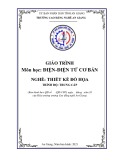
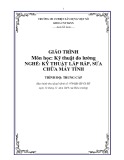

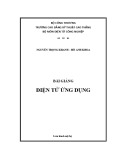

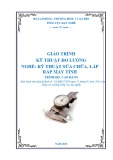









![Tài liệu ôn tập môn Lập trình web 1 [mới nhất/chuẩn nhất]](https://cdn.tailieu.vn/images/document/thumbnail/2025/20251208/hongqua8@gmail.com/135x160/8251765185573.jpg)









